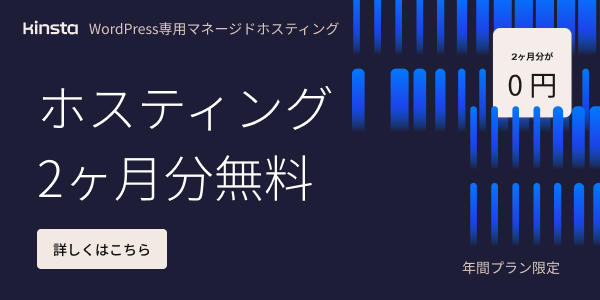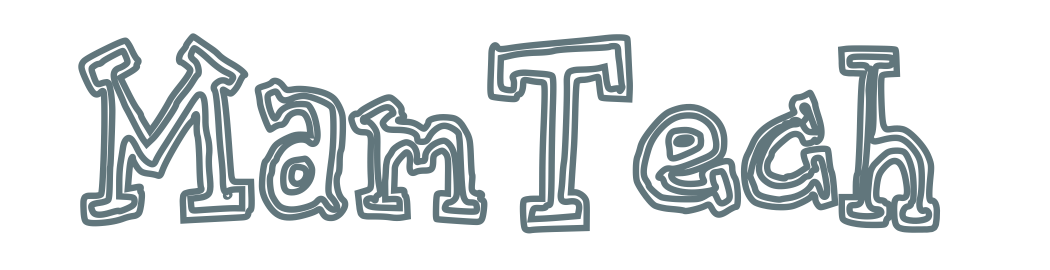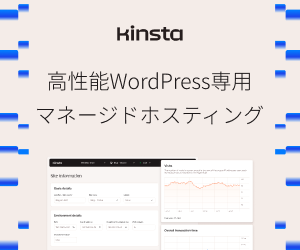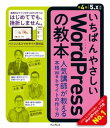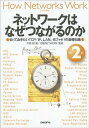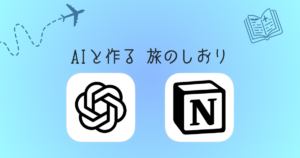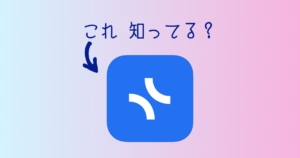春。新しいことを始めたい季節ということで、今回はこれからブログを始めたい人に向けた記事を書くことにしました。
先日、ブログを始めたきっかけについて記事を書きましたが、今回は「何を使って作ったか」です。
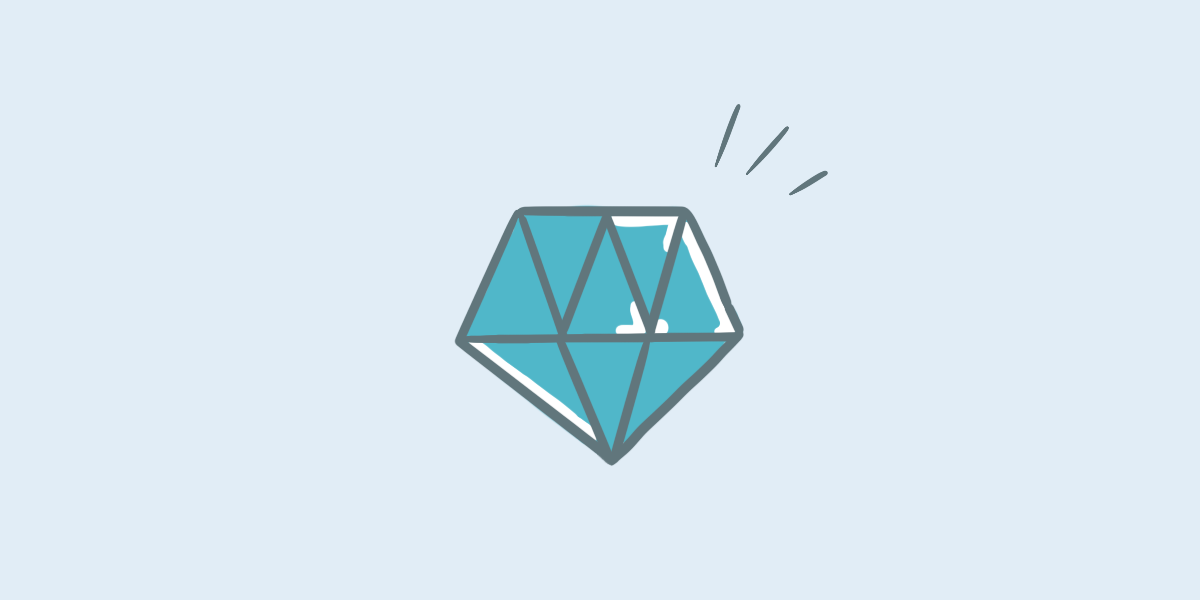
私は本格的にブログを始めたのがこのサイトが初めてです。一応IT関連の仕事をしていますが、WordPressのブログ構築に関する知識はほとんど無い状態でした。ところが今回紹介するKinsta、WordPress、SWELLというサービスを使ったところ、デザイン面も性能面も「ちゃんとした」ブログがあまりにも簡単にできてしまいました。そこで、ぜひこのサービス構成をオススメすべく、ブログに必要な要素の全体像や各サービスのメリットなどを紹介します。
ちなみに、現在Kinstaがブラックフライデーの期間中です。2025年12月2日(火)まで。
- 年額プラン:最初の1年が半額
- 月額プラン:最初の6ヶ月間が半額
ブログを始めるために用意するもの
「ブログを始めたいけど、まず何をしたらよいかわからない」が一番初めの状態だと思います。私もその一人で、漠然と「WordPressをインストールすりゃいいんでしょ」という知識レベルでした。で、色々とインターネット上の記事を読んでいくと、ブログを公開するためには最低限以下が必要であることがわかりました。
最低限必要なもの
- CMS:ブログの記事・画像・デザインファイルなどを管理するシステム
- ドメイン・DNS:ブログサイトのURLと、URLをインターネット上に公開する手続き(セットで語られることが多いためまとめて記載)
- サーバー:ブログサイトのソースコードや関連ファイル、CMSを配置して動作させるためのコンピューター
これらの要素を関係図にまとめると、ブログの全体像はこのようになっています。
初心者向けの説明として、サーバーは土地、ドメインは住所、CMSは家、デザインテンプレートは家の外観に例えられて説明されることが多いようです。
※DNS・レンタルサーバー内構成などの記載は省略しています。
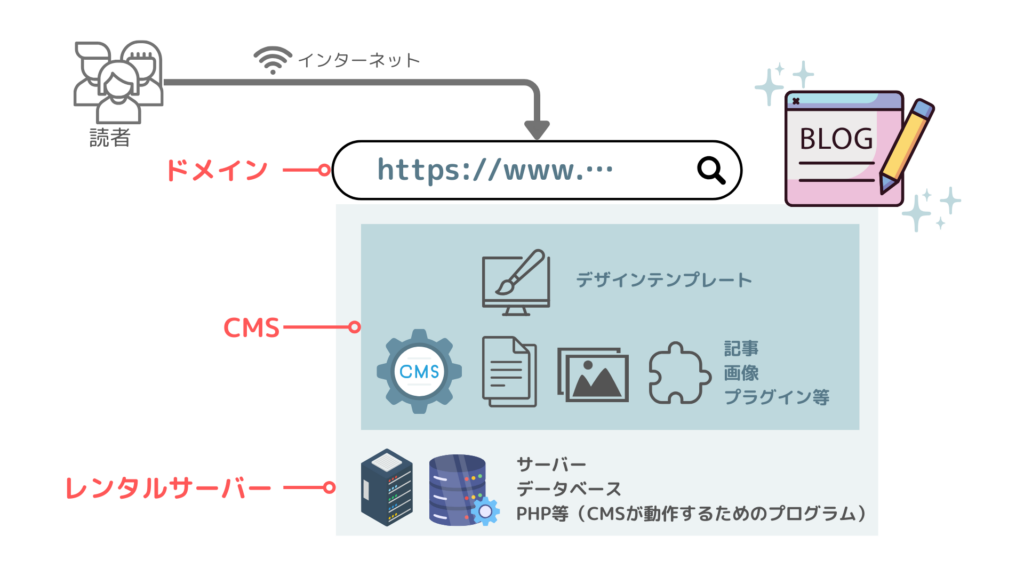
それぞれ各社が様々なサービスを出しているため、自分のブログではどのサービスを利用するのかを比較・選定しなければなりません。
結論を先に書くと、最終的にこのブログではレンタルサーバーとしてKinsta、CMSにWordPress、ドメイン・DNSにSquarespaceを採用しました。
そしてもう1つ、記事タイトルにある「SWELL」とは、WordPressのプラスα要素としてインストールするだけでおしゃれなデザインを用意してくれるデザインテンプレートです。デザインテンプレートは必須ではありませんが、おしゃれなWordPressブログを目指す場合には圧倒的に導入した方がよいです。デザインテンプレートは無料・有料含め様々なサービスがありますが、私はメジャーかつデザインが好みに合ったSWELLを導入しました。
よって、このブログでは下図のような構成となります。
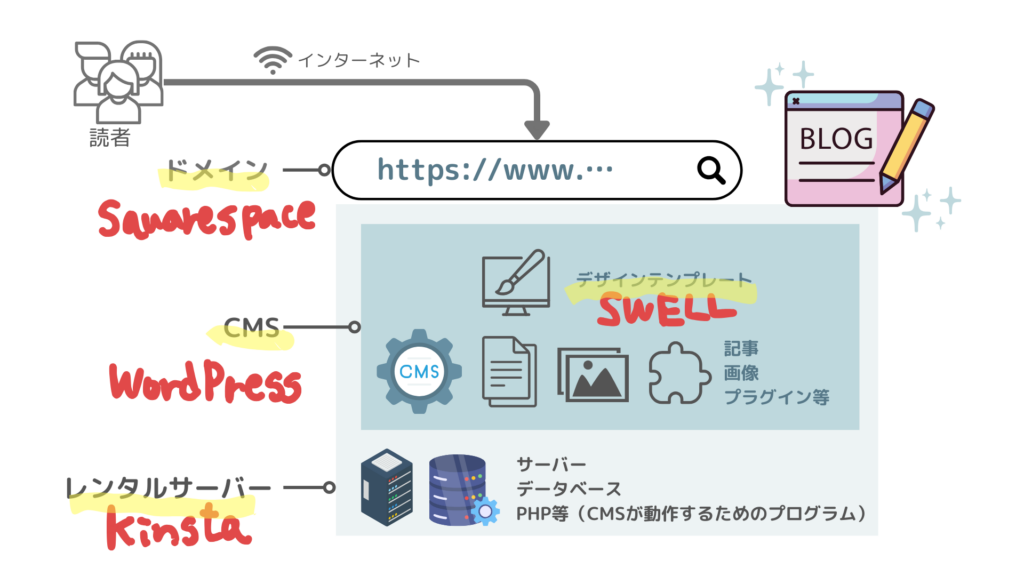
次章からは私が採用したサービスの選定理由をそれぞれ説明していきます。中でもレンタルサーバのKinstaを特にオススメしたいため、既に多くの方が解説されているCMSとドメインの説明については軽く触れる程度としています。
ブログに必要な要素の選定と選定理由
CMS:WordPress(+デザインテンプレートに SWELL)
「エンジニアたるもの、WordPressくらい知識がなければ」という謎のポリシーのもと、CMSはブログ運営の勉強も兼ねて、自由度高いカスタマイズが可能なWordPressにすると最初から決めていました。WordPressは世界的にも多くのサイトで使われており、Webや書籍などでたくさんの情報があるため、この記事で特筆することは特に無いです。
ブログから大規模サイトまで作れる CMS | WordPress.org 日本語
デザインテンプレートのSWELLについて軽く触れておくと、当ブログのサイトデザインを一通り作り終わった現時点では、ほぼプログラミングをしていません。通常、Webサイトのデザインをカスタマイズする場合はCSS(スタイルシート)やJavaScript、場合によってはPHPなどのプログラミング知識が必要ですが、SWELLが最初からイケてるデザインを作ってくれたのと、ボタンポチポチするだけでデザインカスタマイズができる機能を提供してくれるおかげで、これまでほぼプログラミングはしていません。
一部、メインビジュアル(トップページ)のデザインで少しCSSを使いましたが、インターネットにたくさん情報が落ちているため、ほとんどネット記事のコピペで対応できたため、がっつりコードを書くようなことはしていません。

SWELLの記事もとてもたくさんありますので、機能やデザインサンプルについては別サイト様にお任せします。
SWELLの特徴 | WordPressテーマ SWELL
ドメインとDNS:SquareSpace(旧 Googleドメイン)
ドメインを取得(購入)するサービスは正直どこでもいいと思います。ざっくり例えると全く同じ商品をAmazonで買うか楽天で購入するかの違いのようなものです。よって、自分が欲しいドメインが安く購入できたり、画面や説明がわかりやすく管理がしやすいサービスを選ぶと良いかと思います。
本記事では「ドメインとは?」の説明は割愛しますが、これもまた多くの記事で詳しく解説されています。
一言で言えばブログのURL(xxxx.com 等)にあたる文字列のことです。
独自ドメインとは|「分かりそう」で「分からない」でも「分かった」気になれるIT用語辞典
私は過去にお試しで作ったSquareSpace(旧Google Domains)のアカウントを持っていたため、そこから購入することにしました。
Squarespace Domains — Domain Name Search — Register Your Domain Name
SquareSpaceは海外のサービスのためあまり馴染みがないかもしれません。(元々Googleのドメインサービスを使っていましたが、SquareSpaceに移行されたようです)
日本のドメインサービスだと、お名前.comなどが有名です。自分が好きなドメインであれば、ドメインサービスの会社はどこでもOKです。
ドメインを取得したら、それをDNSに登録します。簡単に説明すると「ドメインをDNSに登録する」とは自分のドメインがインターネットで検索できるよう住所録に登録するというイメージです。
ドメインを購入したサービスには大抵DNSの機能があるケースがほとんどなので、同じサービス内で登録してしまうのが良いです。DNSに登録する手順も、そのサービス内で説明がされているかと思います。(DNSとドメインの関係を突き詰めて勉強していくとインターネットの仕組みの話に行き着いてしまうため、詳細は割愛します)
DNSとは|「分かりそう」で「分からない」でも「分かった」気になれるIT用語辞典
少々話が脱線しますが、ブログを作って運用してみるとインターネット、Webアプリケーション(Webサーバーとデータベース)の仕組みが実践を通して身に付きます。正直、IT業界で働く新社会人の方には全員ブログを作ってほしいくらい…笑
この辺の話に興味があれば、下記の本が初学者向けの内容としておすすめです。ブラウザにURLを入力してからWebページが表示されるまでの仕組みがこれでもかというくらい丁寧に解説されています。
サーバー:Kinsta
話を戻します。
さて、サービス選定の一番の問題はサーバーをどうするか。ブログをアップするサーバーを手に入れるには、お金を払うとインターネット経由で「レンタルサーバー」を提供してくれるサービス(ホスティングサービス)を契約するのが一般的です。いくつかの国内サービスを比較しましたが、個人的にこれという決め手が見つかリませんでした。
そこで「そうか、クラウドサービスを使ってサーバー自体を自分で好きなように構築してカスタマイズすればいいのか!」という案を思いつきました。クラウドサービスで代表的なのはAWSやMicrosoft、Googleなどで、ホスティングサービスのように契約プランが固定化されておらず、自分の好きな構成・スペックでサーバやデータベースを構築して運用できるサービスです。
しかしながら、実際にクラウドサービスでWordPressブログを運用されている方のブログなどを拝見すると、「思ったより安くない」ことがわかりました。自分で構築したのですから当然メンテナンスも自分で全てやるわけで、管理が大変な上にお金もかかるというのは自分にはメリットが少ないと思いました。
「自分で手を動かす」というのはとても勉強になるためこれはこれで魅力的ですが、私のブログを公開するモチベーションはクラウドの勉強のためではなく記事を書くことや発信することに重きを置くことであるため、クラウドサービスの利用は候補から外すことに。
そんなこんなでクラウドサービスの調査に一区切りつけようと思っていたところ、私はついに出会ってしまったのです。「Kinsta」というサービスに。
Kinstaとは
Kinstaとは、WordPressサイトに特化したホスティングサービスです。個人的にKinstaが他のホスティングサービスと異なると考えるポイントは主に3つです。
- Kinstaを契約するとWordPressサイトも自動で作られる
- サーバーがGoogle Cloud上に構築されている
- WordPressサイトを運営するための様々な機能が付帯しており、運用やセキュリティ対策の一部を勝手にやってくれる(これをマネージドサービスと言います)
上述の通り日本では他にメジャーなホスティングサービスがたくさんあるため、Kinstaはマイナーな部類に入るのかもしれませんが、海外ではGoogle社員が一番おすすめしているWordPressサーバーとして割と有名なようです。(自社のサーバーを使っているんで、お勧めするのは当たり前ですが・・)
Kinstaは海外サービスのためサイトも英語なのかなと思ったら、日本語ドキュメントもそこそこ充実していて、導入手順もわかりやすい説明になっています。
構築作業から今までKinstaのドキュメントにかなり助けられていますが、今のところ言語で困った点はありません。
と、概要についてはこんな感じで、次節からは各ポイントについて何が嬉しいのか、メリットを説明しています。
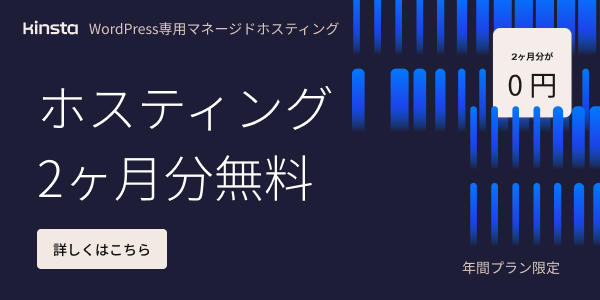
ポイント①: 初期設定の中でWordPressの構築までやってくれる
レンタルサーバーとWordPressがセットでついてくるということです。
実際に構築作業をやってみると、このページにある手順に沿って、Kinstaのアカウントを作成した後「サイトを追加する」からサイト名などの必要事項を入力してポチポチと進んでいくだけでWordPressサイトが完成してしまいました。
また、この時まだドメインを用意していなかったのですが、サイト作成と同時に自動で無料のKinstaドメインを発行してくれ、「公開」ボタンを押せばすぐインターネット上からアクセスできる状態になっているんです。
また、当ブログでは使いませんでしたが、KinstaにはDNSの機能もついています。これはつまり先ほどのブログ構成図で示した全要素Kinstaサービスが提供してくれることになります。(SWELLなどのWordPressに後からインストールするプラグイン等は含まれていません。)
これってすごくないですか・・。
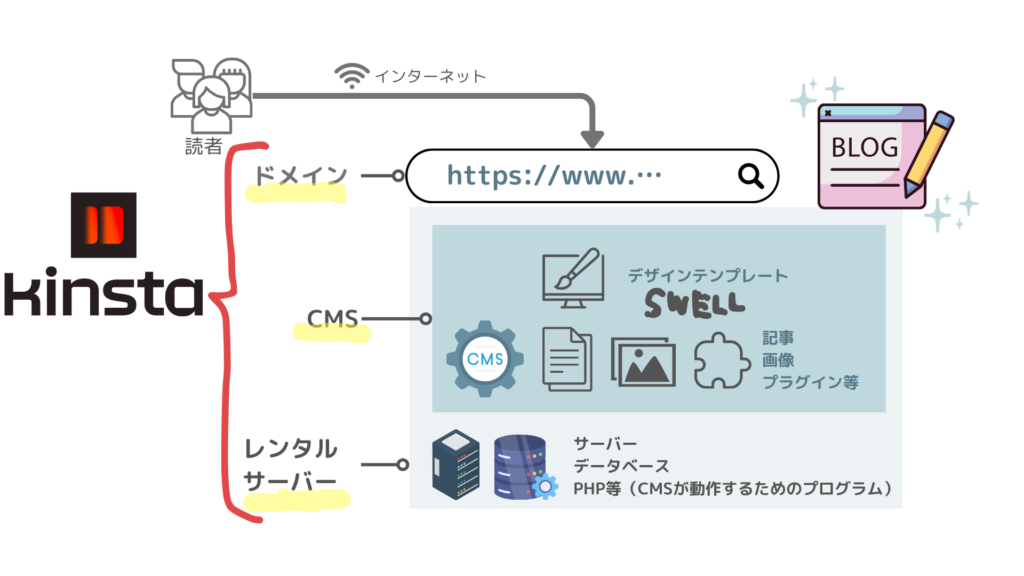
他のレンタルサーバーの場合、レンタルサーバーと契約した後WordPress公式サイトからWordPressのzipをダウンロードして自分のPCに解凍してサーバーにアップ、その後ドメインをDNSに登録してようやく接続できる・・といった作業が必要なのですが、それがいらないわけです。
「構築はさっさとやって早くブログデザインや記事執筆を始めたい!」という私のニーズとまさに合致していたのです。
ポイント②:Google Cloudのサーバーを使える
世界中にデータセンターを持つGoogleのサーバーを使える。これは結構すごい話。
追加料金もなしに、Kinstaと契約すれば使えます。言わずもがなかなり性能がいいため、ブログにアクセスする速度がとても速く、画面遷移もサクサクです。これはつまりサイトに来てくれた人に、快適に記事を読んでもらうことができるということになります。
「どれくらい速いのか」は他社との比較情報があります。Kinstaが出している記事のため手前味噌なのかもしれませんが、データ的にも証明されています。
Kinstaと他社サービスの比較| Kinsta®
第三者サービスが公開している比較もあります。これを見ると、いかにKinstaが他サービスより速いかがわかります。
WordPressサーバー【スピード偏差値】ランキング
ポイント③:面倒なメンテナンスを楽にしてくれる機能が豊富、記事執筆に専念できる
ブログを開設した後も、サイトをより安全に、トラブルなく運営するためにやるべきことはたくさんあります。例えばPHPのアップデート対応、バックアップの取得、セキュリティの設定など…
Kinstaにはこれらをラクに行う機能が満載なのです。
まずセキュリティ周りの対応。
【共用サーバーを超える】WordPress専用マネージドホスティング|Kinsta®バックアップと死活監視
毎日自動でバックアップが実施され、1時間ごと、6時間ごと、外部バックアップにはアドオンが利用可能です。毎日480回、お客様のサイトを監視し、99.9%の稼働率を保証しています。
エンタープライズ級の守り
DDoS攻撃をはじめとするあらゆる事象を即座に検出しブロック。Cloudflareの無料統合により、IPベースおよびファイアウォールによる保護が実装されています。
マルウェアの遮断と除去
ハードウェアファイアウォール、能動的/受動的な保護策、その他の高度な機能により、大事なデータへのアクセスをブロック。さらに万が一、侵害が見られた場合には、無償で対処にあたります。
そしてブログサイトをメンテナンスするための機能。
【共用サーバーを超える】WordPress専用マネージドホスティング|Kinsta®サイト管理
ボタンをクリックするだけで、面倒な作業を処理できます。キャッシュの管理、WordPressのデバッグ、リダイレクトの設定、ジオロケーションの設定、CDNの有効化などなど。
PHPバージョン
最新のPHPバージョンを使用して、サイトの健全性を向上。すべての環境でPHP 8.0, 8.1, 8.2, 8.3をご利用いただけます。しかもワンクリックで切り替えられます。
ステージング環境
KinstaのすべてのWordPressサイトでは、本番サイトとは別に、ステージング環境がご利用いただけます。変更内容やサイトの更新時のテストに最適です。
これに加えて、自分のPCにテスト用環境を一瞬で作ってくれるDevKinstaまであるとは・・
何から何まですみません笑
無料のローカルWordPress開発スイート「DevKinsta」
他にもたくさん便利機能があるのですが、まずやらなきゃと思いつく対応はほとんど何かしらサポート機能が用意されていました。これだけのことを追加料金なしでやってくれます。すごい。
強いて言えばのデメリット:ちょっと高い
ここまで説明した通り、Kinstaは個人のWordPressブログには勿体無いくらい高品質なサービススペックです。そのため、他のホスティングサービスよりは少々割高となっています。(これは円安の影響もありますし、Googleのサーバーを使わせてもらっているから仕方ないとは思います)
私の場合、サーバーのメンテナンスよりも記事を書いたり企画したりという内容に時間をかけたかったため、自分が子供が寝た後、深夜にメンテナンスする手間分の工数と考えれば、これは価値に見合う額だ!ということで許容しました。
ちなみに年払いで契約すると2ヶ月分お得です。
WordPress専用マネージドホスティング価格設定 | Kinsta®
おわりに
今回は私のブログで使っているサービスについて紹介しました。一昔前にブログを始めようと思って挫折した時には、初期構築時に大量の設定やらインストールやらが必要でしたが、今回は環境構築を始めてからブログサイト公開までほんの数時間で完了し、すぐにデザインと記事執筆に着手することができました。本当に便利な時代になったものです。記事執筆だってAIに手伝ってもらえる時代ですからね。
まだまだ私もブログ初心者ですが、この便利な時代に一緒にブログを始めてみませんか。